WordPress sitenizde ‘429 Çok Fazla İstek’ hatasını görüyorsanız, yalnız değilsiniz. Bu hatayla bazen biz de karşılaşıyoruz ve web sitenize erişemediğinizde oldukça sinir bozucu olabiliyor.
429 hatası, web siteniz kısa bir süre içinde çok fazla istek aldığında ortaya çıkar. Modern web siteleri her zamankinden daha fazla trafik ve otomatik istekle karşı karşıyadır. Bu hata sitenizi aşırı yükten korumaya yardımcı olurken, meşru kullanıcıları da istemeden engelleyebilir.
WordPress ‘429 Too Many Requests’ hatasını düzeltmek için çözümleri ve bu hatanın geri gelmesini önlemek için bazı önleme ipuçlarını gözden geçirelim.
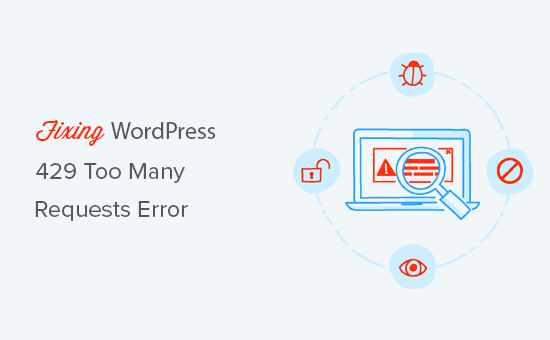
WordPress 429 Çok Fazla İstek Hatası Neden Kaynaklanır?
WordPress’teki ‘429 Çok Fazla İstek’ hatası genellikle bir kullanıcı, bot veya komut dosyası web sitenize kısa bir süre içinde çok fazla istek yapmaya çalıştığında ortaya çıkar. Bu, DDOS saldırıları olarak bilinen sitenize yönelik potansiyel saldırıları durdurmak için koruyucu bir önlem gibidir.
Web sitenizi işlek bir kapı olarak düşünün. İşlerin sorunsuz yürümesini sağlamak için, aynı anda kaç kişinin girebileceğine dair bir sınır vardır.
Aynı anda çok fazla kişi içeri girmeye çalışırsa, kapı bazılarına “bekle” der ve işte o zaman ‘429 Çok Fazla İstek’ hatasını görürsünüz.
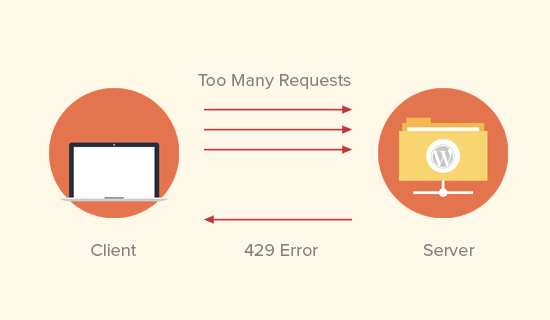
Bu hatayla karşılaşabileceğiniz bir senaryo, WordPress web sitenizden çok fazla istek gelmesi durumudur.
Bir eklenti veya kod parçası çok fazla bilgiyi çok hızlı yüklemeye çalışıyorsa, web sitenizin güvenliği “Bekle, bu çok hızlı!” diyebilir.
Bu, sitenizin arama motorlarında nasıl göründüğünü etkileyebilir ve hatta WordPress yönetici panonuza giriş yapmanızı engelleyebilir.
Bazen siteniz API (web siteleri arasında bir mesajlaşma aracı gibi) adı verilen bir şey kullanarak başka bir web sitesinden bilgi isteyebilir.
Siteniz çok sık veya çok hızlı bir şekilde soru sorarsa, diğer web sitesi “Bekle, çok erken çok fazla şey istiyorsun” diyebilir ve ‘429’ hatasıyla yanıt verir.
Bununla birlikte, WordPress’te ‘429 Çok Fazla İstek’ hatasının nasıl kolayca giderilebileceğini ve düzeltilebileceğini inceleyelim.
WordPress’te 429 Çok Fazla İstek Hatasını Düzeltme
‘429 Too Many Requests’ hatası farklı faktörlerden kaynaklanabileceğinden, size sorunu gidermek ve düzeltmek için birden fazla yol göstereceğiz.
Kullanmak istediğiniz yönteme geçmek için aşağıdaki hızlı bağlantıları kullanabilirsiniz:
- Find and Deactivate a Misbehaving Plugin
- Switch to a Default WordPress Theme
- Change Your WordPress Login URL
- Check for Mixed Content Issues
- Check Your Plugins' API Request Limits
- Review Your Error Logs With Debug Mode
- Restore Your Website Backup
- Install a WordPress Caching Plugin
- Use WordPress CDN
- Implement Progressive Loading
- Reach Out for WordPress Support
Profesyonel İpucu: Web sitenizin bakımını yapacak vaktiniz yok ama güvende tutmak mı istiyorsunuz? WordPress Bakım Hizmetlerimiz web sitelerinizi kolaylıkla yönetmenize ve hatasız tutmanıza yardımcı olabilir.
1. Hatalı Davranan Eklentiyi Bulma ve Dev re Dışı Bırakma
429 hatasının en yaygın sorumlusu web sitenizdeki kötü bir eklentidir. Eklentiler bazen web sitenize birden fazla istekte bulunabilir ve sunucu bunları 429 hata koduyla reddedebilir.
Yapmanız gereken ilk şey, web sitenizdeki tüm WordPress eklentilerini devre dışı bırakmaktır.
Bunu WordPress yönetici alanınızdaki Eklentiler ” Yüklü Ek lentiler sayfasını ziyaret ederek ve tüm eklentileri seçerek yapabilirsiniz. Bundan sonra, ‘Toplu eylemler’ açılır menüsünden ‘Devre dışı bırak’ı seçin ve ‘Uygula’ya tıklayın.
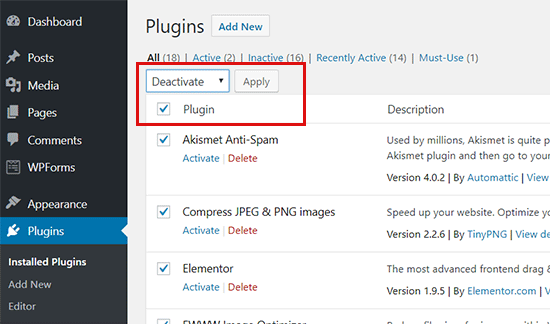
WordPress yönetici alanına erişemiyorsanız, FTP aracılığıyla tüm WordPress eklentilerinin nasıl devre dışı bırakılacağına ilişkin kılavuzumuza bakın.
Şimdi, ‘429 Çok Fazla İstek’ hatasını tekrarlayıp tekrarlayamayacağınızı görmek için web sitenizi tekrar ziyaret edin. Eğer yapamıyorsanız, bu, bir eklentinin bu soruna neden olduğu anlamına gelir.
Artık eklentilerinizi tek tek etkinleştirebilir ve her birini etkinleştirdikten sonra web sitenizi kontrol edebilirsiniz. Bu şekilde hataya neden olan eklentiyi bulabilirsiniz.
Hataya neden olan eklentiyi bulduğunuzda, alternatif bir WordPress eklentisiyle değiştirebilir veya eklenti yazarıyla iletişime geçerek hatayı bildirmeyi deneyebilirsiniz.
Daha fazla ayrıntı için WordPress desteği isteme ve alma kılavuzumuza bakabilirsiniz.
2. Varsayılan WordPress Temasına Geçin
Birçok WordPress teması, normalde eklentilerle birlikte gelen işlevleri içerir. Bu temalar da web sitenizde ‘429 Çok Fazla İstek’ hatasına neden olabilir.
Durumun böyle olup olmadığını anlamanın en kolay yolu Twenty Twenty-One gibi varsayılan bir WordPress temasına geçmektir.
Bunu Görünüm “ Temalar bölümüne gidip varsayılan temalardan birinin altındaki ‘Etkinleştir’e tıklayarak yapabilirsiniz.

Daha fazla ayrıntı için lütfen bir WordPress temasının nasıl düzgün bir şekilde değiştirileceğine ilişkin kılavuzumuza bakın. Bu yazı ayrıca WordPress yönetici panosuna erişemiyorsanız ne yapmanız gerektiğini de gösterecektir.
Varsayılan temaya geçmek 429 hatasını çözerse, başka bir WordPress teması bulabilirsiniz. Sorunu tema geliştiricisine de bildirebilirsiniz, belki onlar düzeltebilir.
3. WordPress Giriş URL’nizi Değiştirin
Bir DDoS saldırısı nedeniyle ‘409 Çok Fazla İstek’ hatasını gördüğünüzden endişeleniyorsanız, WordPress giriş URL’nizi değiştirmek isteyebilirsiniz.
Bu şekilde, bilgisayar korsanları web sitenizin URL’sinin sonuna wp-admin veya wp-login ekleyerek giriş sayfanızı bulamazlar.
WPS Girişi Gizle eklentisini kullanarak WordPress giriş URL’sini kolayca değiştirebilirsiniz. Yardıma ihtiyacınız varsa, lütfen bir WordPress eklentisinin nasıl kurulacağına ilişkin kılavuzumuza bakın.
Etkinleştirildikten sonra, Ayarlar ” WPS Girişi Gizle bölümüne gitmeniz gerekir.

‘Oturum açma URL’si’ kutusuna yeni bir oturum açma sayfası URL’si girmeniz yeterlidir. Ayrıca bir ‘Yeniden Yönlendirme URL’si’ de ekleyebilirsiniz.
Ayarlarınızı kaydetmek için ‘Değişiklikleri Kaydet’ seçeneğine tıkladığınızdan emin olun.
Daha fazla bilgi için lütfen WordPress’te özel bir giriş URL’si ekleme hakkındaki kılavuzumuza bakın.
4. Karışık İçerik Sorunlarını Kontrol Edin
Bazen, ‘429 Too May Requests’ hatası karışık içerik adı verilen başka bir hatayla ilgilidir. Bu, web sitenizin HTTPS kullanılarak sunulduğu, ancak resimler, içerik ve diğer öğeler gibi bazı kısımlarının hala HTTP olarak yüklendiği durumdur.
Bir WordPress güvenlik eklentisi kullanıyorsanız, sitenizin karışık içerik sorunlarını potansiyel güvenlik tehditleri olarak algılayabilir. Ardından, olası saldırıları veya kötüye kullanımı önlemek için hız sınırlaması uygulayabilir.
Bir kullanıcı karışık içerikli sayfaları tekrar tekrar yükleyerek bu sınırı tetiklerse, 429 kod hatasıyla sonuçlanabilir. Bu sorunu çözmek için WordPress’te karışık içerik hatalarını düzeltme makalemizi okuyabilirsiniz.
5. Eklentilerinizin API İstek Limitlerini Kontrol Edin
Bazen 429 hatası, web sitenizdeki harici hizmetlere dayanan eklentiler veya özellikler tarafından tetiklenebilir.
Bu hizmetler web sitenizle API adı verilen ve web siteleri arasında bir haberci görevi gören bir şey kullanarak iletişim kurar. Tıpkı web sitenizde olduğu gibi, bazı API’lerin belirli bir zaman dilimi içinde kaç istek alabilecekleri konusunda sınırları vardır.
Sitenizdeki bir eklenti sürekli olarak bir API’ye ping atıyor ve bu sınırları aşıyorsa, 429 hatasına yol açabilir.
Bunu kontrol etmek için, harici kaynaklara bağlanan eklentilerin veya kullandığınız hizmetlerin belgelerine göz atın. Belgelerinde API istek sınırlarından ve bu sınırlar içinde nasıl kalınacağından bahsedilebilir.
6. Hata Ayıklama Modu ile Hata Günlüklerinizi İnceleyin
Biraz daha fazla sorun giderme konusunda rahatsanız, WordPress hata ayıklama modunu etkinleştirmek 429 hatasının kaynağı hakkında değerli bilgiler sağlayabilir.
Hataayıklama modu, WordPress’in 429 sorununa neden olabilecek hatalar da dahil olmak üzere web sitenizde perde arkasında neler olup bittiğine ilişkin ayrıntılı bilgileri kaydetmesine olanak tanır.
Hata ayıklama modunu etkinleştirmek için WordPress hata günlüklerini bulma ve bunlara erişme hakkındaki adım adım kılavuzumuzu okuyabilirsiniz.

7. Web Sitesi Yedeğinizi Geri Yükleyin
‘429 Çok Fazla İstek’ hatasına neyin neden olduğundan hala emin değilseniz ve bir yedeğiniz varsa, hata oluşmadan önce bir yedeği geri yüklemenizi öneririz.
Bunu yaparak adımlarınızı takip edebilir ve hataya yol açan şeyin tam olarak ne olduğunu anlayabilirsiniz. Dahası, web sitenizi hızlı bir şekilde yeniden çalışır hale getirebilirsiniz; bu da çevrimiçi bir mağaza veya işletme işletiyorsanız önemlidir.
Rehberlik için WordPress site yedeğini düzgün bir şekilde geri yükleme hakkındaki kılavuzumuzu okuyabilirsiniz. Henüz herhangi bir yedekleme yapmadıysanız ancak gelecekte yapmak istiyorsanız, WordPress’in nasıl yedekleneceğine ilişkin makalemize göz atın.
8. WordPress Önbellek Eklentisi Yükleyin
Belki de ‘429 Çok Fazla İstek’ hatasını çözdünüz, ancak tekrar olmasını nasıl önleyeceğinizi merak ediyorsunuz. Bir WordPress önbellek eklentisi kurmanızı öneririz.
Önbellek eklentileri sık erişilen dosyaların ve bilgilerin kopyalarını saklar, böylece birisi sitenizi ziyaret ettiğinde bu öğeler her seferinde yeniden oluşturulmak yerine önbellekten çok daha hızlı yüklenebilir.
Önbelleğe alma eklentileri, sunucunuzun işlemesi gereken istek sayısını azaltarak, özellikle aynı veriler için yapılan aşırı isteklerden kaynaklanıyorsa, 429 hatasını önlemeye yardımcı olabilir.
Bununla birlikte, eklentilerin bazen çakışmalara neden olabileceğini unutmamak önemlidir, bu nedenle bir eklenti yükledikten sonra web sitenizi iyice test ettiğinizden emin olun.
9. WordPress CDN kullanın
‘429 Çok Fazla İstek’ hatasını önlemenin bir başka yolu da içerik dağıtım ağı (CDN) kullanmaktır. CDN hizmeti olarak Cloudflare kullanmanızı şiddetle tavsiye ederiz.
WPBeginner’da, mükemmel güvenlik özellikleri nedeniyle Cloudflare’e geçtik.
Cloudflare 429 hatayı önlemeye yardımcı olur:
- Trafiğinizi birden fazla sunucuya dağıtma
- Akıllı hız sınırlama kontrolleri sağlama
- Gelişmiş DDoS koruması sunar
- Kötü niyetli istekleri otomatik olarak engelleme
WordPress sitenizde Cloudflare’ı nasıl kuracağınızı adım adım kılavuzumuzdan öğrenebilirsiniz.
10. Aşamalı Yükleme Uygulayın
Bir sonraki önleme ipucu, sitenizin yaptığı eşzamanlı isteklerin sayısını azaltmaktır. Aşamalı yükleme, içeriği yalnızca ihtiyaç duyulduğunda yükleyerek yardımcı olur.
İşte nasıl uygulanacağı:
- Resimler için tembel yüklemeyi etkinleştirin
- Videolar için tembel yükleme ekleme
- Otomatik sonsuz kaydırma yerine ‘Daha Fazla Yükle’ düğmelerini kullanın
- Uzun içerikler için sayfalandırma uygulayın
Bu önleme yöntemleri yalnızca 429 hatalarını önlemeye yardımcı olmakla kalmaz, aynı zamanda genel site performansınızı ve kullanıcı deneyiminizi de iyileştirir.
11. WordPress Desteği İçin İletişime Geçin
Çoğu zaman, web sitenize erişmesi gereken üçüncü taraf hizmetlerde ‘429 Çok Fazla İstek’ hatası görürsünüz. Bunlar arama motorları, tarayıcılar ve diğer web uygulamaları olabilir.
Hatayı Google Search Console ‘da veya herhangi bir üçüncü taraf hizmetinde görüyorsanız, büyük olasılıkla web sitenize çok fazla istek gönderiyorlar demektir.
Bu durumda, WordPress barındırma sağlayıcınızdan bu istekleri engellememesini istemeniz gerekir.
Barındırmadan bahsetmişken, web sitenizin hizmetiniz tarafından sağlanandan daha fazla kaynak kullanıp kullanmadığını da kontrol etmek isteyebilirsiniz.
Eğer öyleyse, daha fazla CPU gücü, bant genişliği ve depolama alanı elde etmek için hosting planınızı yükseltmeniz gerekecektir. Ya da büyümesini desteklemek için WordPress sitenizi farklı bir sağlayıcıya taşıyın.
Alternatif olarak, WPBeginner Pro Services gibi hizmetlerden WordPress bakım uzmanlarını işe almayı düşünün. Ekibimiz web sitenizi inceleyebilir, sorunu anlayabilir ve hatayı sizin için çözebilir, böylece teknik sorunları gidermek için zaman harcamak zorunda kalmazsınız.

WordPress bakım hizmetlerimiz ayrıca düzenli WordPress güncellemeleri, kötü amaçlı yazılım kontrolleri ve kaldırma, yedekleme ve hatta en çok ihtiyaç duyduğunuzda acil durum desteği içerir. Bu, biz teknik ayrıntılarla ilgilenirken sizin işinizi büyütmeye odaklanabileceğiniz anlamına gelir.
İhtiyaçlarınızı anlayabilmemiz ve WordPress uzmanlarından oluşan ekibimizin web sitenizin sorunsuz ve hatasız çalışmasına nasıl yardımcı olabileceğini size gösterebilmemiz içinücretsiz bir randevu alın.
Yaygın WordPress Hatalarını Çözmenin Daha Fazla Yolunu Öğrenin
Web sitenizi diğer yaygın WordPress hatalarından korumak ister misiniz? İşte diğer WordPress sorunları hakkında bilgi edinmenize yardımcı olacak diğer kılavuzlar:
- WordPress’te 500 Dahili Sunucu Hatası Nasıl Giderilir?
- WordPress Yazılarının 404 Hatası Vermesi Nasıl Giderilir (Adım Adım)
- WordPress’te 403 Yasak Hatası Nasıl Giderilir?
- 414 Request URI Too Long Hatası Nedir ve Nasıl Düzeltilir?
- WordPress’te 504 Ağ Geçidi Zaman Aşımı Hatası Nasıl Giderilir?
- WordPress’te 413 Request Entity Too Large Hatası Nasıl Giderilir?
- cURL Hatası 28 Nasıl Düzeltilir: Milisaniyeler Sonra Bağlantı Zaman Aşımına Uğradı
- WordPress’te 401 Hatası Nasıl Giderilir?
- WordPress Admin Ajax 400 (Kötü İstek) Hatası Nasıl Giderilir?
Umarız bu makale web sitenizdeki WordPress ‘429 Too Many Requests’ hatasını düzeltmenize yardımcı olmuştur. Ayrıca en yaygın blok editörü hataları ve bunların nasıl düzeltileceğine ilişkin listemizi ve en iyi WordPress SEO eklentileri ve araçları için en iyi seçimlerimizi görmek isteyebilirsiniz.
If you liked this article, then please subscribe to our YouTube Channel for WordPress video tutorials. You can also find us on Twitter and Facebook.





Jiří Vaněk
I saw this error on my site once when the provider had problems with attacks on WordPress sites. It helped me a lot to switch the domain’s DNS to CloudFlare, which filters such attacks brilliantly. So if anyone has had a problem with this error due to DDOS, CloudFlare can be a great solution.
Alan Brady
Hi, I am persistently getting this 429 error on not only my live site, but also on a brand new site in a sub-domain. Is it possible that the sub-domain “inherits” the 429 error, or do I need to speak to my host provider?
WPBeginner Support
You would want to speak with your hosting provider and they would be able to help you fix the error as it sounds like it would be from your hosting and not a plugin or theme.
Admin
Snehal
Hello
We are facing this 429 error code on our website. If you open it directly from the address bar then it is opening but if you type keywords into google search then result pages are not opening, its giving this 429 error code.
This issue only persists in google search engine not yahoo or bing search. What could be the reason and how to resolve this in google search
Could you please help us in solving this issue.
WPBeginner Support
You would want to follow the steps in this article and possibly have Google recrawl your site.
Admin
Alamu
Pls help my photo to clear this
WPBeginner Support
I’m unsure what you mean, if you’re having this error then you would want to follow the steps in the article.
Admin